Эффект обратной перемотки на видео довольно популярен как среди начинающих, так и среди опытных видеоблогеров. В интернете есть немало онлайн приложений, позволяющих применить этот эффект, однако, у них есть ряд существенных недостатков. Во-первых, нет никакой гарантии сохранности материала, который вы загружаете на облачный сервер приложения. Во-вторых, с точки зрения функциональности, онлайн редакторы видео, как правило, заметно уступают десктопным программам. И наконец, ввиду ограничений по объёму обрабатываемого материала, скорее всего, вы не сможете загрузить файл в высоком качестве – или же программа сожмёт его так, что при экспорте вы заметите разницу.
Поэтому, если у вас есть возможность устанавливать ПО на компьютер, мы определённо рекомендуем использовать именно десктопные программы. В этой инструкции мы покажем, как сделать обратное видео в видеоредакторе VSDC. Он занимает всего 50Мб на диске и требует минимум ресурсов.
Скачать официальную версию VSDC можно здесь. В отличие от множества бесплатных редакторов, VSDC не имеет ограничений по формату и качеству обрабатываемых роликов и подойдёт даже для монтажа видео, снятых на GoPro. Кроме того, VSDC не размещает водяной знак на вашей видеозаписи при экспорте.
Как проиграть видео наоборот? (Функция Reverse)
После того, как VSDC установлен на вашем ПК, запустите программу и щёлкните по кнопке «Импортировать контент» на стартовом экране.
В открывшемся окне проводника выберите видео, которое хотите обработать. Во всплывшем окне нажмите «Принять», чтобы завершить импорт файла. Видео будет автоматически размещено на шкале времени, и вы можете приступать к работе. Откройте «Окно свойств» — это вкладка меню в правом верхнем углу интерфейса. Найдите в настройках строку «Проигрывать с конца».
По умолчанию, в этом поле выставлено значение «Нет» — это значит, что оригинальное видео проигрывается в прямой последовательности. Всё что вам нужно сделать – открыть выпадающее меню и выбрать «Да».
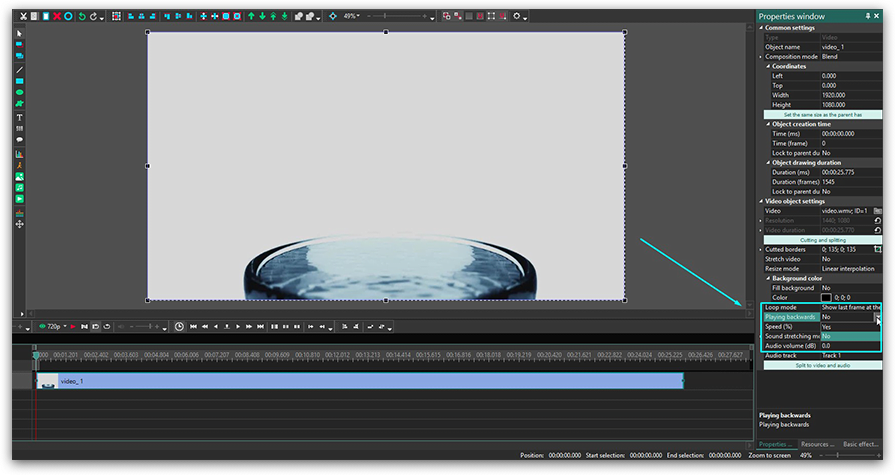
Используя красную кнопку предпросмотра над шкалой времени, убедитесь, что вас всё устраивает, и можете переходить к экспорту проекта. Для этого откройте вкладку «Экспорт проекта» в верхнем меню, выберите нужный формат видео, задайте имя проекта, а также расположение на компьютере. На этом этапе вы также можете выбрать качество видеофайла в настройках.
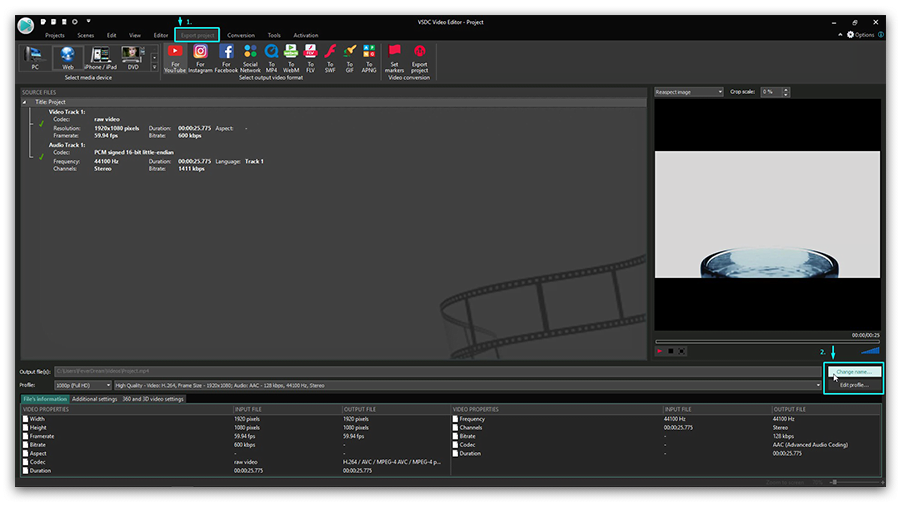
Как только все параметры выставлены, нажмите кнопку «Экспортировать проект» в правом верхнем углу. В зависимости от объёма файла, экспорт может занять от нескольких секунд до нескольких минут.
Итак, чтобы сделать обратное видео, вам необходимо выполнить всего пару действий:
- Скачайте видеоредактор VSDC на свой компьютер и установите программу.
- Импортируйте видео в редактор.
- Поменяйте значение «Нет» на «Да» в строке меню «Проигрывать с конца» в Окне свойств.
- Экспортируйте видео.
Дополнительные рекомендации
Возможно, эффект обратного видео – это не единственное действие, которое вам понадобится применить к своему ролику. Среди наиболее часто используемых функциональных возможностей – разбивка видеофайла на части. И если вам необходимо обрезать кадр прежде чем применять эффект обратной перемотки, это можно сделать используя меню быстрого доступа «Удаление и разбивка» в верхней части интерфейса программы. Просто разместите курсор на шкале времени там, где вы планируете разрезать видео, и нажмите на соответствующую иконку в меню.
Ещё одна полезная возможность редактора – настройка скорости воспроизведения, которая также может пригодиться, когда вы создаёте «видео наоборот». В Окне свойств непосредственно под параметром «Проигрывать с конца» вы найдёте строку «Скорость %».
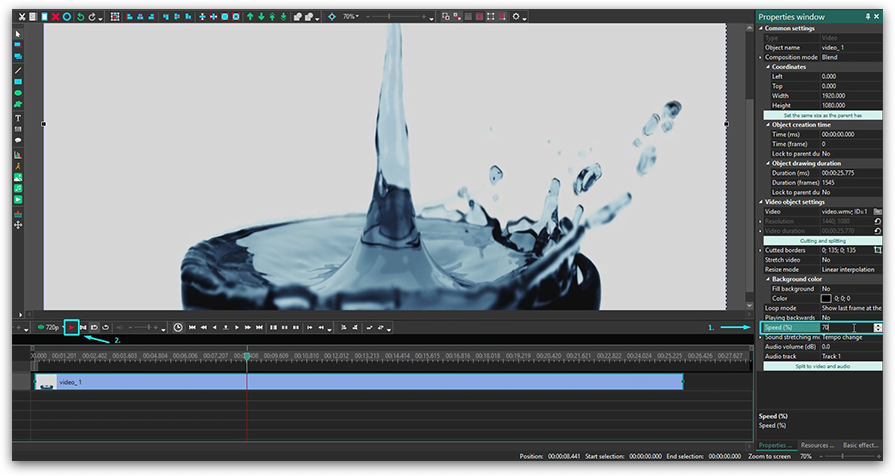
Измените оригинальное значение на желаемое и используйте кнопку предпросмотра, чтобы убедиться в том, что всё выглядит именно так как вы задумывали. Среди наших инструкций вы найдёте более подробные материалы о создании эффекта замедленной съёмки и эффекта ускорения.
Наконец, вам может понадобиться отредактировать звуковую дорожку для вашего видео, ведь как правило, аудио, проигрываемое в обратную сторону, звучит не лучшим образом. Чтобы исправить ситуацию, у вас есть несколько опций, и все они расположены в том же самом Окне свойств. Вот что можно сделать:
- Щелчком мыши выберите видеофайл на шкале времени, перейдите в Окно свойств и прокрутите вниз до настройки «Аудио дорожка».
- В выпадающем меню выберите «Не воспроизводить звук», чтобы полностью исключить оригинальное аудио из ролика.
- Вы также можете наложить любую альтернативную композицию на ваше обратное видео. Используйте зелёную кнопку «Вставить объект» и выберите «Аудио». Импортируйте нужный файл с компьютера в проект.
- Отредактируйте положение и длительность аудиофайла, используя те же инструменты для обрезки, что мы описывали в начале инструкции.
- Перед экспортом не забудьте воспользоваться функцией предпросмотра.
О том, как работать с аудио в VSDC, вы можете узнать из этой инструкции.
Надеемся, теперь вы сможете без труда применить эффект обратного видео к любому ролику. Ну а если у вас остались вопросы, ниже — подробный видеоурок, демонстрирующий всё, о чём мы говорили выше.
Источник: www.videosoftdev.com
Как сделать обратное видео?
Сделать обратное видео — достаточно частая задача. Подобный эффект весьма востребован и используется в самых разных ситуациях.
Так как же сделать видео наоборот? На самом деле всё очень просто. Весь вопрос каким инструментом пользоваться. Для ПК используются одни программы, а на мобильных устройствах совершенно иные.

Какой инструмент использовать?
Сравнивать программы для ПК и для мобильных устройств — занятие более, чем неблагодарное. Уж чересчур разные у них возможности. Впрочем…. одна программа для мобильного ПО, название которой Inshot, способны приблизить своих пользователей к уровню владельцев ПК.
Если говорить языком попроще, то это приложение настолько функционально, что стирает границы между компьютерной программой и собратом для мобильного устройства.
Стоит еще учесть, что Inshot работает не только на платформах Андроид и IOS, но через эмулятор, этой программой легко пользоваться и на компьютере.
Что из себя представляет видео наоборот?
Так что же это такое — видео наоборот? Это специальный видео трюк, которые используется в самых различных целях. Так, например неплохо смотрятся сюжеты с животными.
Часто, даже в фильмах используют трюк с восстановлением разбитой вазы или стакана. Даже самое обычное видео, принимает совершенно иной облик если его прокрутить в обратной последовательности.
Как же снимаются такие сюжеты? На самом деле взять и снять видео, где всё действие происходит в обратном порядке просто невозможно. Думается, что не стоит пояснять почему.
Однако ничто не мешает заснять обычное видео, а уж потом, используя специальный инструмент обработать и заставить всё двигаться в обратном направлении.
Делаем видео в обратную сторону
Эксперименты с обратным видео достаточно увлекательны, но беда в том, что на данный момент подобная возможность имеется только у пользователей версии для IOS, на Андроиде такого инструмента пока нет.
Так как же сделать видео наоборот? Сперва необходимо само видео. Его можно отснять или использовать что-то из уже готового материала.
Начинаем работу с приложением
Прежде всего нужно запустить программу и нажать на кнопку «Видео», которые находиться в группе «Создать новое».

Ответом на нажатие этой кнопки станет открытие нового диалогового окна. В этом окне, программа предложит создать новый проект либо продолжить работу с теми, что были созданы ранее.

Обычно, работа начинается с создания нового проекта.
Загружаем видео
Нам потребуется выбрать материал для работы. После проведенных действий будет открыта галерея с файлами, где и мы и найдем нужный.

После того, как необходимый материал будет выделен, кнопка с галочкой серого цвета изменит свой цвет на зелёный.

Нужно нажать на эту кнопку, чтобы подтвердить свой выбор и создать новый проект.
Работаем с материалом
Как только видео будет выбрано и новый проект создан, открывается рабочее окно программы. Видео автоматически попадает на таймлайн.

Панель инструментов нужно прокрутить до тех пор, пока не появится инструмент «Обратное». Для того, чтобы задействовать этот эффект, сперва следует включить воспроизведение видео, а потом нажать на саму кнопку.

После того, как инструмент будет активирован, начнётся обработка видео. Это займёт некоторое время, зависит от длительности записи.

Самое главное, набраться терпения и не прерывать процесс.
После завершения обработки, видео можно вновь воспроизвести, только на этот раз оно будет воспроизводиться в обратном направлении. Обратиться не только изображение, но и звук, если он имеется.

Естественно, чтобы обработанным видео можно было поделиться, например с друзьями или в Инстаграм, его нужно сохранить. Для таких случаев предусмотрена кнопка «Сохранить».

Зачем переворачивать видеоролик?
Эффект обратного воспроизведения известен достаточно давно. По сути, как только появился кинематограф и начали снимать игровое кино, так и стали зарождаться различные эффекты.
Раньше подобное творчество было недоступно обычным людям, ведь для этого нужны были немалые финансовые вложения. Необходимо было купить видеокамеру, для монтажа требовалось два видеомагнитофона и телевизор. Да еще и место немалое нужно, чтобы всю эту аппаратуру установить.
В наши дни всё намного проще. Для видеосъёмки и монтажа достаточно обычного смартфона и программы Иншот.
Современные подростки, да и взрослые люди не расстаются с мобильными устройствами, многие стараются заснять всё, что с ними происходит. А уж если у человека имеется собственный канал на Ютубе или Инстаграм, то научиться монтировать — это то, что доктор прописал.
Ведь обычным видео сейчас никого не удивишь. Чтобы привлечь много зрителей и подписчиков на канал, нужно что-то необычное. Реверс видео может стать той самой необычной изюминкой. Представьте например, в кадре человек прыгает с тарзанки в реку, а на следующей секунде он взмывает из воды вновь на тарзанку.
Подобных примеров можно привести огромное количество. И всё это делает просмотр более зрелищным и запоминающимся.
Источник: xn--h1akdq2a.xn--p1ai
Как воспроизвести видео в 6 лучших способов
Когда вы закончите просмотр видео, вы можете захотеть воспроизвести видео в обратном порядке иногда. Этот эффект может сделать видео более ярким и интересным. И довольно забавно видеть, как кто-то ведет себя как Тенет. В любом случае, очевидно, что вам нужно несколько работающих способов справиться с этим. Итак, как воспроизвести видео в обратном порядке?
Вот 6 простых способов ниже для справки.
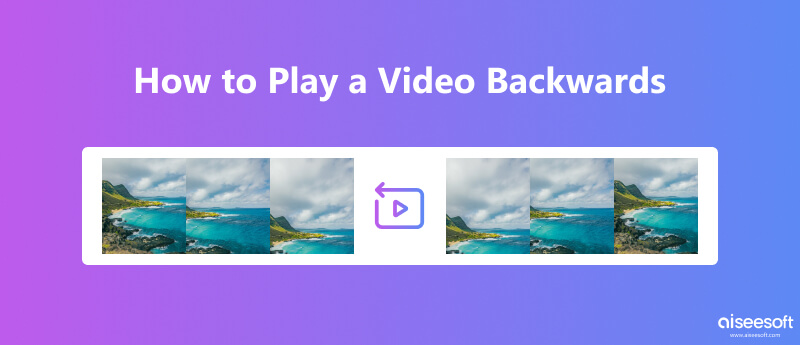
- Часть 1: Как воспроизвести видео в обратном направлении с помощью лучшего видеоплеера/редактора
- Часть 2. Часто задаваемые вопросы о воспроизведении видео в обратном направлении
Часть 1: Как воспроизвести видео в обратном направлении с помощью лучшего видеоплеера/редактора
1. Конвертер видео Aiseesoft Ultimate
Когда дело доходит до редактирования видео, вы не должны пропустить Aiseesoft Video Converter Ultimate. Это многофункциональный видеоредактор и конвертер. Это может помочь вам создать обратное видео и наслаждаться видео с обратным эффектом напрямую. Вы можете легко заставить любую часть видео воспроизводиться назад. И это работает как на ПК с Windows, так и на Mac.
Вы можете быстро освоить этот инструмент, не имея опыта редактирования видео.
Установите этот реверс видео на свой компьютер после загрузки. Затем откройте программу и перейдите на вкладку «Панель инструментов». Прокрутите список вниз и найдите опцию «Реверс видео». Затем вам нужно выбрать видео, которое вы хотите воспроизвести в обратном порядке.

Как только вы войдете в окно реверсора, вы сможете напрямую просмотреть свое видео. Вы можете использовать панель ниже, чтобы выбрать точный клип, который вы хотите перевернуть. Вы также можете установить время напрямую, установив время начала/окончания. После выбора просто нажмите кнопку «Экспорт», чтобы вывести перевернутое видео на свой компьютер.

2. Windows Movie Maker
Если вы используете систему Windows, Windows Movie Maker должен быть по умолчанию и отличным выбором для воспроизведения видео в обратном направлении. Теперь давайте изучим способ перемотки клипа на программу.
Сохраните целевой видеоклип на своем компьютере, затем нажмите кнопку «Добавить видео и фотографии» и загрузите его в Windows Movie Maker.
Перемещайте ползунок под видео боксом, пока он не достигнет точного места. Затем используйте кнопку моментального снимка, чтобы сохранить изображения каждого кадра клипа в папке. Нажмите кнопку «Сохранить», и снимок будет добавлен к временной шкале.
Вам нужно переместить ползунок в следующую привязку, а затем сделать еще один снимок. Повторяйте шаг, пока не закончите весь перевернутый видеоклип.
Щелкните правой кнопкой мыши на снимке и выберите «Выбрать все». После этого нажмите «Видеоинструмент» — откройте вкладку и введите «0.08» в поле «Продолжительность», а затем нажмите «Ввод». Важно отметить, что в случае, если вы редактируете 24 кадра в секунду, в поле «Длительность» должно быть «0.04».
Проверьте ваш раздел клипа. Если на нем есть метки барабанов, нажмите кнопку «Удалить». Затем вы можете нажать «Play», чтобы воспроизвести видео в обратном направлении. Наконец, нажмите «Домой», а затем «Сохранить фильм», чтобы сохранить видео на вашем компьютере.

3. Adobe Premiere
Загрузите и установите Adobe Premiere. Запустите программу и зайдите в меню «Файл». После этого выберите опцию «Импорт» и найдите папку, в которой находится целевой видеоклип, дважды щелкните нужный исходный файл.
Щелкните правой кнопкой мыши имя клипа в «Project», который является частью интерфейса Premiere. Далее выберите опцию «Скорость / Продолжительность» из меню, которое вы открыли.
В появившемся диалоговом окне есть поле рядом с «реверсной скоростью». Проверьте и нажмите кнопку «ОК», чтобы воспроизвести видео в обратном направлении.
На последнем шаге единственное, что вам нужно сделать, это щелкнуть и перетащить видеоклип на временную шкалу. Тогда это расслабляющее время, чтобы играть и смотреть перевернутое видео.

4. Avidemux
Сначала нужно распаковать и сохранить видеоклипы. Поскольку Avidemux воспроизводит видеофайлы без звука только в обратном направлении, вам нужно вынуть звуковую дорожку. Для аудио источника, вам нужно выбрать «Нет», чтобы удалить аудио.
Нажмите кнопку «Назад», а затем кнопку «+», чтобы перевернуть видео без звука. Для аудио, вам нужно нажать «Эффект», а затем «Обратный». А затем экспортируйте аудиофайл в формате MAV и сохраните его.
В главном диалоговом окне звуковой дорожки вам нужно выбрать «Внешний MAV» и открыть внешний аудиофайл, затем нажать «ОК». Теперь вы положили перевернутое видео и аудио вместе. И вы можете наслаждаться видео, которое было воспроизведено задом наперед.

5. IMOVIE
Откройте iMovie и нажмите «Импортировать фильм», чтобы просмотреть и загрузить видеоклип, который требуется отменить. Выберите видеоклип и нажмите кнопку «ОК».
Выберите клип, который хотите воспроизвести в обратном направлении, и нажмите «Перемотка назад». После того, как видео перевернуто, вы можете отрегулировать скорость воспроизведения с помощью кнопки скорости.
Наконец, установите флажок «Назад» и нажмите кнопку «Воспроизвести», чтобы воспроизвести видео в обратном направлении.

6. Кинопроизводитель Magix
Откройте Magix Movie Maker и загрузите в программу нужные видеофайлы, которые вы хотите воспроизвести в обратном направлении.
Выберите видеоклип, и вы можете увидеть вкладку «Эффект», найти подменю скорости.
Преобразование воспроизведения поддерживается. Вы можете изменить временную шкалу воспроизведения, чтобы легко воспроизводить видео назад.

Часть 2. Часто задаваемые вопросы об удалении фона PicsArt
1. Как воспроизвести видео в обратном направлении на iPhone?
Если вы хотите перевернуть видео на iPhone, вам может понадобиться помощь стороннего инструмента, такого как Reverse Vid и Clideo. Кроме того, вы можете попробовать некоторые эффекты в TikTok, которые могут вам помочь. перевернуть видео на TikTok.
2. Можно ли воспроизвести видео в iMovie в обратном направлении?
Да. Воспроизвести видео в обратном направлении довольно легко, если вы используете функцию перемотки назад. Но эту функцию можно использовать только в версии для Mac. iPhone и iPad не поддерживаются. В этом случае вам может понадобиться альтернатива видео реверс.
3. Как воспроизвести видео в обратном порядке в Snapchat?
Просто откройте Snapchat на своем телефоне и снимите видео. После этого проведите пальцем по экрану, пока не найдете эффект обратного фильтра. Нажмите на него и просмотрите перевернутое видео.
Когда вам нужно насладиться обратным эффектом некоторых видеоклипов, вы можете найти отличные решения из статьи. Чтобы воспроизвести видео в обратном направлении, вы можете использовать разные программы в зависимости от разных операционных систем. Если у вас есть какие-либо вопросы о воспроизведении видео в обратном направлении, вы можете поделиться более подробной информацией о проблеме в комментариях.
Что вы думаете об этом посте.
Рейтинг: 4.8 / 5 (на основе голосов 275) Подпишитесь на нас в
Более Чтение
![]()
Оставьте свой комментарий и присоединяйтесь к нашему обсуждению

Видео конвертер Ultimate
Video Converter Ultimate — отличный видео конвертер, редактор и энхансер для преобразования, улучшения и редактирования видео и музыки в 1000 и более форматах.
Источник: ru.aiseesoft.com